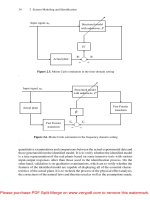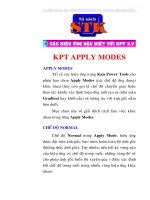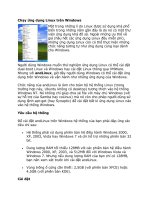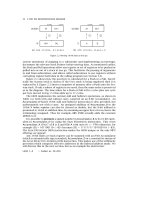Tài liệu Hiệu ứng KPT Testure Explorer P2 doc
Bạn đang xem bản rút gọn của tài liệu. Xem và tải ngay bản đầy đủ của tài liệu tại đây (917.28 KB, 10 trang )
CÁC HIỆU ỨNG ĐẶC BIỆT - HƯỚNG DẪN SỬ DỤNG KPT 3.0 BIÊN SOẠN : PHẠM QUANG HUY
HIỆU ỨNG KPT
TEXTURE EXPLORER
CHẾ ĐỘ MÀU BLUR
Chế độ này thay thế điều khiển Post Blurring
trong những phiên bản trước đó của hiệu ứng Gradient
Designer.
Nhấp chuột vào điều khiển này và kéo sang phải
sẽ làm tăng độ mờ trong màu Gradient, có hiệu quả
làm nhoè các góc màu trong khi đó kéo chuột sang trái
làm giảm độ mờ.
CHẾ ĐỘ MÀU SQUEEZE
Nhấp chuột vào điều khiển này và kéo sang trái
hoặc phải, cho phép bạn nén vùng màu Gradient từ
sang một phía. Việc nén màu Gradient luôn bắt đầu tại
chính giữa dấu móc nhọn và di chuyển đến kết thúc
một phía.
Nếu bạn muốn nén màu Gradient bắt đầu tại một
nơi nào đó ngoài vùng chính giữa, bạn phải thao tác
CÁC HIỆU ỨNG ĐẶC BIỆT - HƯỚNG DẪN SỬ DỤNG KPT 3.0 BIÊN SOẠN : PHẠM QUANG HUY
bằng tay bằng cách nhấn phím Option (máy
Macintosh) hoặc phím Alt (máy Windows) và nhấp
chuột kéo ngay trên thanh màu Gradient.
Nhấp chuột vào nút
Squeeze
và kéo sang trái hay
phải, sẽ thấy vùng màu trong dải màu bò nén về một phía
CHẾ ĐỘ MÀU CYCLE
Nhấp chuột vào điều khiển này và kéo sang trái
hoặc phải, cho phép bạn xoay vùng màu Gradient từ
sang một phía.
Chú ý rằng bạn đang không xoay màu Hue trong
màu Gradient mà bạn đang xoay chính màu Gradient.
Bạn có thể thực hiện bằng tay bằng cách giữ phím
Command (hoặc Control) trong khi nhấp chuột kéo
ngay trên thanh màu Gradient.
HƯỚNG XOAY KẾT CẤU
Bảng này được dùng để xoay Source Texture.
Bạn chỉ đơn giản nhấp chuột vào bảng này và kéo
xung quanh để thay đổ hhướng kết cấu của bạn.
CÁC HIỆU ỨNG ĐẶC BIỆT - HƯỚNG DẪN SỬ DỤNG KPT 3.0 BIÊN SOẠN : PHẠM QUANG HUY
BẢNG OPACITY
Bảng
Opacity
cho phép bạn chọn các ảnh nền
Background
mẫu khác nhau mà bạn có thể thử
nghiệm màu
Gradient
và nó cho phép bạn xác đònh
toàn bộ mức độ mờ cho màu Gradient.
Nhấp chuột vào bảng
Opacity
cho
phép bạn xem qua tất cả các
Background mẫu khác nhau, ứng
dụng vào nhiều loại ảnh. Nhấp và
giữ chuột trong bảng
Opacity
, bạn
sẽ thấy xuất hiện trình đơn các loại
ảnh nền Background. Cho phép
bạn xem qua từng loại ảnh
Background bạn muốn.
Ảnh nền Background với mục chọn Detail and
Color và Tone, Color and Detail.
Ảnh nền Background với mục chọn Large
Checkerboard và Detail
CÁC HIỆU ỨNG ĐẶC BIỆT - HƯỚNG DẪN SỬ DỤNG KPT 3.0 BIÊN SOẠN : PHẠM QUANG HUY
Nếu bạn nhấp chuột vào bảng
Opacity
và kéo
nhanh chuột sang trái hay phải, bạn sẽ không thấy
trình đơn các mẫu ảnh nền này xuất hiện. Thay vì là
điều đó, bạn có thể hiệu chỉnh độ mờ
Opacity
trong
bảng này bằng cách kéo chuột sang trái làm tăng độ
mờ hay sang phải làm ảnh trở nên trong suốt hơn.
Khi bạn kéo chuột sang trái gần đến giá trò nhỏ
nhất (làm trong suốt ảnh), bạn sẽ thấy ảnh nền xuất
hiện trong bảng
Opacity
và trong vùng cửa sổ.
Ảnh nền xuất hiện trong bảng Opacity
Ảnh nền xuất hiện trong cửa sổ xem trước
(Source Texture)
BẢNG GLUE
Bảng
Glue
cho phép bạn chọn các kênh vận
hành khác nhau để xác đònh độ kết cấu sẽ tương tác
với ảnh nền
Background
hoặc vùng chọn.
CÁC HIỆU ỨNG ĐẶC BIỆT - HƯỚNG DẪN SỬ DỤNG KPT 3.0 BIÊN SOẠN : PHẠM QUANG HUY
Khi bạn nhấp chuột vào bảng Glue và kéo sẽ
xuất hiện trình đơn các chế độ chọn Apply Mode cho
ảnh tại cửa sổ xem trước.
Bạn có thể tham khảo mục
Apply
Modes
để biết
thêm chi tiết.
Các tùy chọn trong bảng Glue và ảnh xuất hiện
tại cửa sổ xem trước khi chọn mục Lighten Only (bảng
Opacity giá trò 100%)
BIỂU TƯNG KAI VÀ NÚT HELP
Cũng như đối với hầu hết các hiệu ứng khác,
biểu tượng Kai Logo hiển thò kết cấu trong vùng toàn
màn hình và nút Help hướng dẫn cho bạn cách dùng
hiệu ứng nào đó trong Kais Power Tools.
Bạn có thể tham khảo mục Common Features để
biết thêm chi tiết.
Biểu tượng
Kai
và nút Help tại góc trái trên trong
giao diện UI